この記事では英語配列のキーボードで日本語入力の切り替えキーをshift+spaceキーなどのように2つのキーの同時押しによって実現する方法を解説します。
私の環境
私は現在macOS Sonoma 14.5をMacbook Pro 14インチ(m1 proモデル)で使っています。ほとんど自宅で使っていて外付けの英語配列のキーボードを使っています。
現在のメインのキーボードはHappy Hacking Keyboard Hybrid Type Sとなります。たまにNiz mini84を使ったりReal Force R3テンキーレスモデルを使っています。いずれも英語配列のキーボードとなります。
またサブPCとしてWindows 11 Proの自作機も使っています。これは主にMacでは使用できないゲームや生成AIのソフトを使ったりするときに使っています。今回紹介するKarabinar ElementsはWindowsでは動作しません。
この記事を執筆する時点のKarabinar Lementsのバージョンは14.13.0となります。
Karabinar Elementsとは?
Karabinar ElementsはmacOSで動作するキーボードの入力を指定したキー入力に変換をしてくれるソフトです。
ソフトの設定画面で基本的にマウスでクリックするだけで設定(simple modification)はできますが、複数のキーを同時押しした際に特定のキー入力に変換するためにはcomplex modificationという項目から設定をする必要があります。
またこの設定はJSON形式で設定値を記述する必要があります。今回はその設定例を紹介します。
Complex Modificationから設定をする
Karabinar Elementsのソフトの設定画面を開いたら左側にあるComplex Modificationsを開きます。
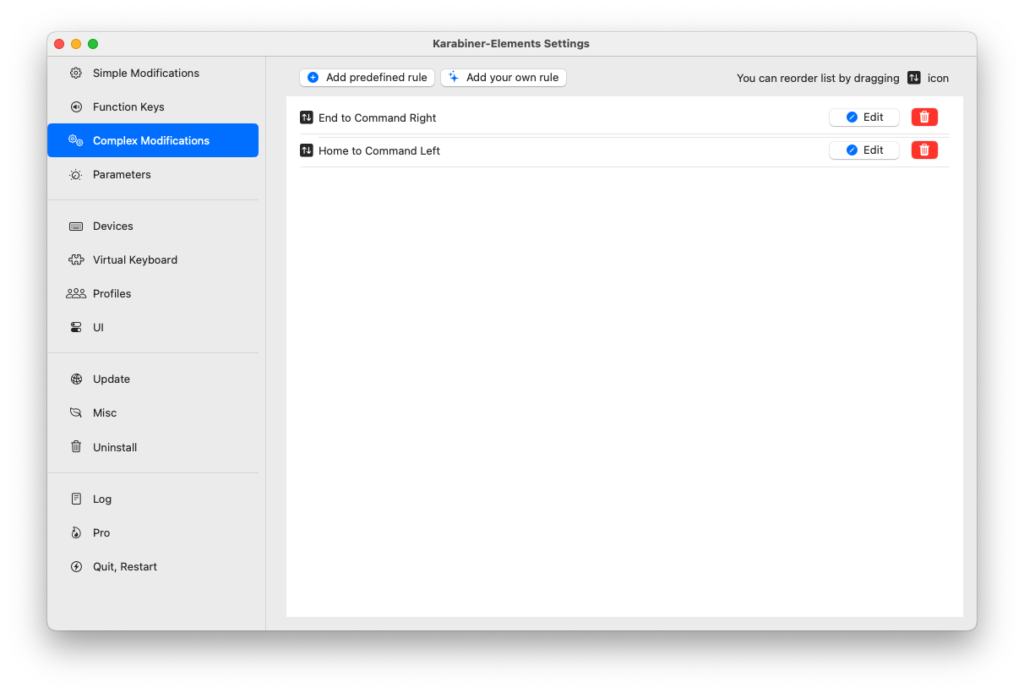
次に上部にある「Add your own rule」から設定するコードを記述する画面を開きます。
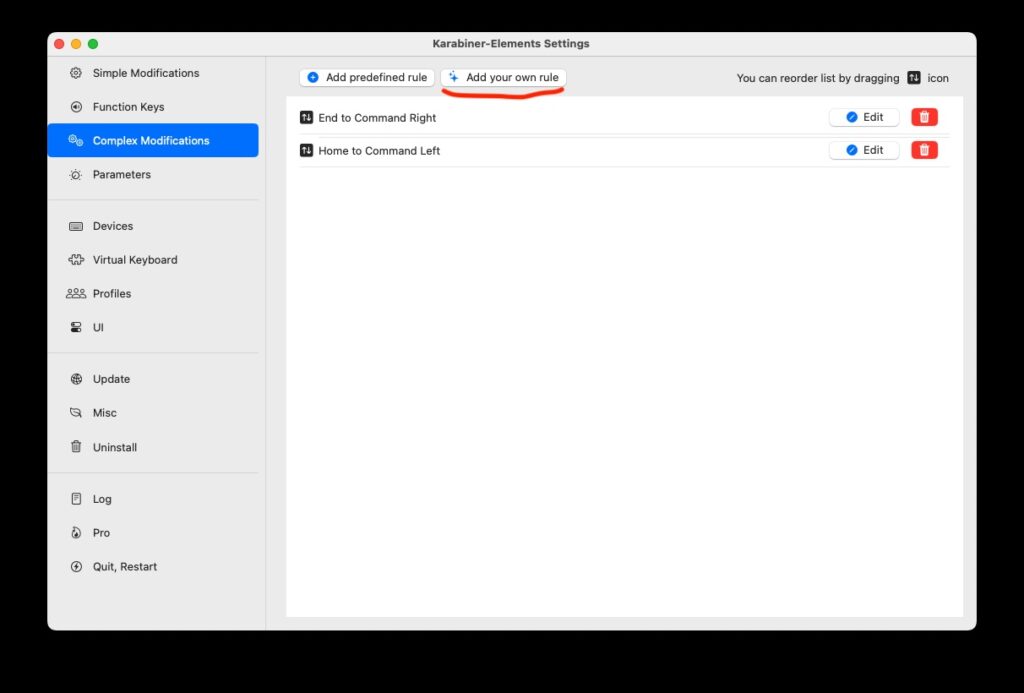
開いた画面に次に紹介するコードをベースに自分の設定したい内容に応じて内容を修正をして使ってください。
Left Control + Spaceキーをかな入力にする
{
"description": "Left_control+space to kana key)",
"manipulators": [
{
"from": {
"key_code": "spacebar",
"modifiers": {
"mandatory": [
"left_control"
],
"optional": [
"any"
]
}
},
"to": [
{
"key_code": "japanese_kana",
"modifiers": []
}
],
"type": "basic"
}
]
}Left shitキー + Spaceキーで英数キーに設定する
{
"description": "Left_shift+space to eisu key",
"manipulators": [
{
"from": {
"key_code": "spacebar",
"modifiers": {
"mandatory": [
"left_shift"
],
"optional": [
"any"
]
}
},
"to": [
{
"key_code": "japanese_eisuu",
"modifiers": []
}
],
"type": "basic"
}
]
}Event Viewerで動作確認をする
Karabinar Elementsが起動されていればメニューバーの右側にKarabinar Elementsのアイコンがあります。それを右クリックすると「launch event viewer」という項目がありますのでそれをクリックします。
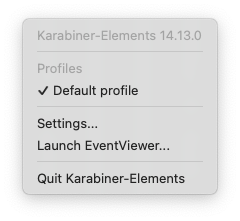
Event Viewerのmain項目を開くとキーを押すたびに入力されたキーが表示されます。Karabinar Elementsで変換する設定がされていれば変換される前のキーではなく変換した後のキーが表示されるはずです。
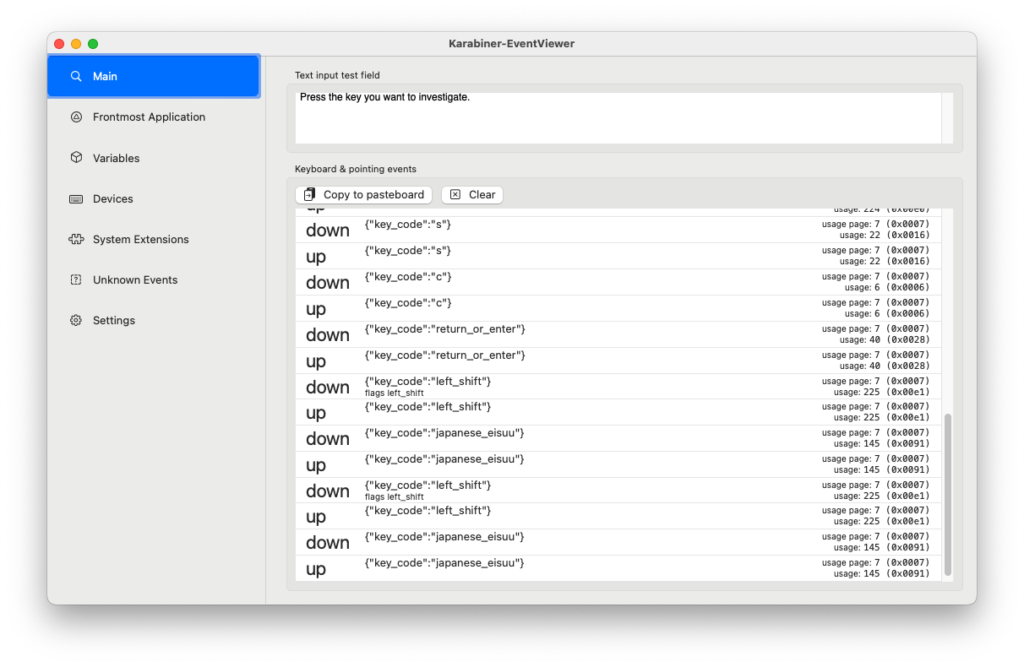
正しく変換先のキーが表示されていれば設定は完了となります。
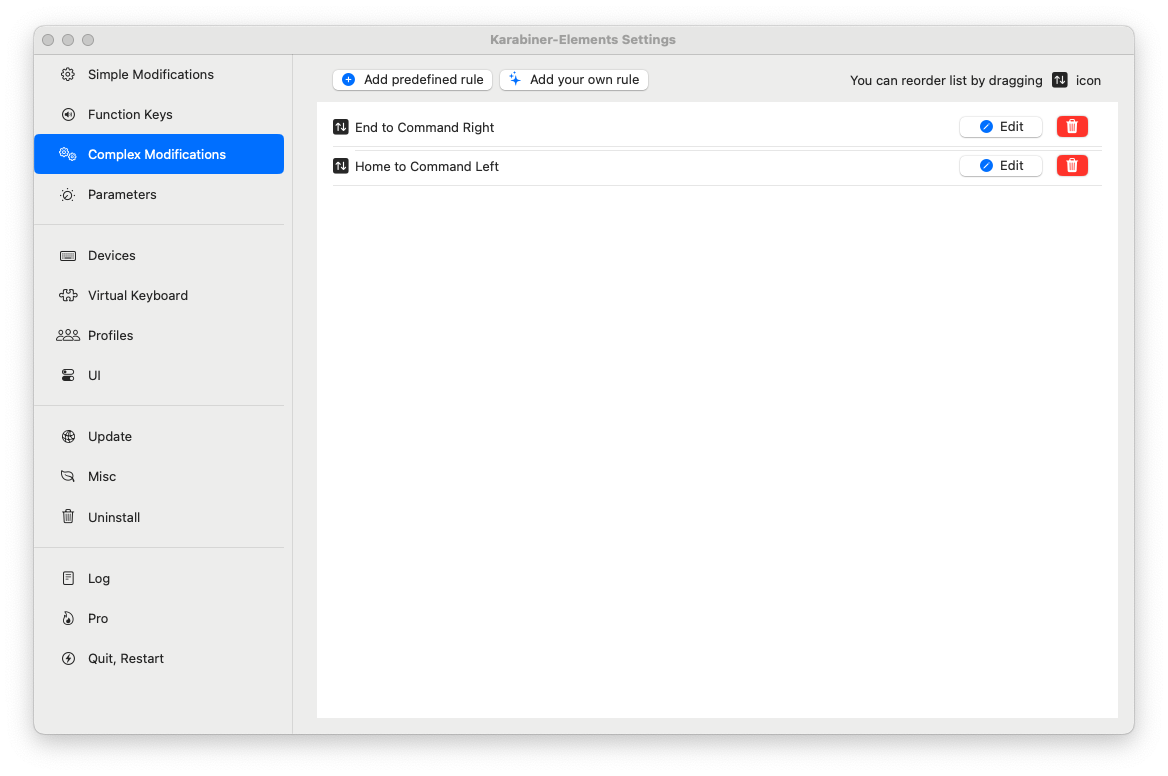
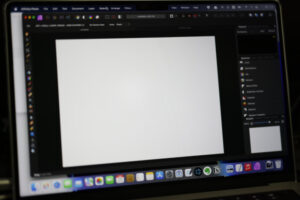
コメント